MG Newsletter: Unterschied zwischen den Versionen
Patti (Diskussion | Beiträge) Keine Bearbeitungszusammenfassung |
Patti (Diskussion | Beiträge) K (→Wie komme ich in diese Gruppe?: Zwischenlösung) |
||
| (Eine dazwischenliegende Version desselben Benutzers wird nicht angezeigt) | |||
| Zeile 2: | Zeile 2: | ||
==Hinweis== | ==Hinweis== | ||
Da | Da das Originale Monstersgame Forum offline ist, habe ich aktuell eine Zwischenlösung erst einmal in meinem Forum implementiert, wo genau die Anleitung funktioniert. | ||
Du Brauchst dafür nur einen Account auf Arcadewelten.eu Forum. | |||
* [https://arcadewelten.eu/phpBB2/memberlist.php?mode=group&g=11 Hier gibt es dann die Gruppe] | |||
Hier eine kleine Anleitung wie ihr euch im Forum in die Newsletter Gruppe anmeldet um interessante Themen und Ereignisse zu erfahren. | Hier eine kleine Anleitung wie ihr euch im Forum in die Newsletter Gruppe anmeldet um interessante Themen und Ereignisse zu erfahren. | ||
==Was ist die Newsletter Gruppe?== | ==Was ist die Newsletter Gruppe?== | ||
| Zeile 38: | Zeile 38: | ||
[[Bild:Persoenlicherbereich2.PNG|280px|thumb|right|Dort sind die Benutzergruppen]] | [[Bild:Persoenlicherbereich2.PNG|280px|thumb|right|Dort sind die Benutzergruppen]] | ||
[[Bild:Beitrettendergruppe.PNG|280px|thumb|right|So tretet ihr der Gruppe bei.]] | [[Bild:Beitrettendergruppe.PNG|280px|thumb|right|So tretet ihr der Gruppe bei.]] | ||
1. Logge dich im Forum ein ([ | 1. Logge dich im Forum ein ([https://arcadewelten.eu/phpBB2 Arcadewelten Forum]) | ||
2. Gehe auf '''Persönlicher Bereich''' | 2. Gehe auf '''Persönlicher Bereich''' | ||
| Zeile 44: | Zeile 44: | ||
3. dort wählt ihr '''Benutzergruppen''' | 3. dort wählt ihr '''Benutzergruppen''' | ||
4. Scrollt auf die Seite runter bis '''Gruppen ohne deine Mitgliedschaft''', dort solltet ihr folgendes finden: '''Newslettergruppe''' | 4. Scrollt auf die Seite runter bis '''Gruppen ohne deine Mitgliedschaft''', dort solltet ihr folgendes finden: '''Redmoon Newslettergruppe''' | ||
5. Markiert mit dem Punkt die '''Newslettergruppe''' und stellt dann bei '''Auswählen:''' auf ''' | 5. Markiert mit dem Punkt die '''Redmoon Newslettergruppe''' und stellt dann bei '''Auswählen:''' auf '''Ausgewählter Beitreten''' | ||
6. Klickt auf '''Absenden''' | 6. Klickt auf '''Absenden''' | ||
Aktuelle Version vom 8. November 2019, 17:26 Uhr
Hinweis
Da das Originale Monstersgame Forum offline ist, habe ich aktuell eine Zwischenlösung erst einmal in meinem Forum implementiert, wo genau die Anleitung funktioniert. Du Brauchst dafür nur einen Account auf Arcadewelten.eu Forum.
Hier eine kleine Anleitung wie ihr euch im Forum in die Newsletter Gruppe anmeldet um interessante Themen und Ereignisse zu erfahren.
Was ist die Newsletter Gruppe?
Diese Gruppe wurde im Forum eingerichtet um User die Interesse haben, auf einige Ereignisse und ggf. interessante Themen hinzuweisen, die Anmeldung in dieser Gruppe kann jeder für sich selbst entscheiden und auch jederzeit selbstständig austragen .
Über was wird informiert?
Es wird über sehr viele Dingen informiert; einige Beispiele wären:
- Gewinnspiele bei Monstersgame
- Premium Aktion
- Sicherheitsrelevante Dinge
- Längere Server down und wieder on-Zeiten
- uvm.
Wie werde ich informiert?
Du hast Folgendes zur Auswahl wie du die Newsletter bekommen möchtest:
1. Email
2. Jabber
3. Jabber und Email
Wie komme ich in diese Gruppe?
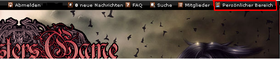
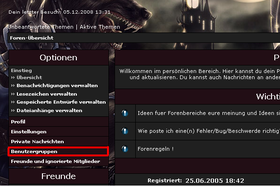
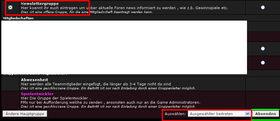
1. Logge dich im Forum ein (Arcadewelten Forum)
2. Gehe auf Persönlicher Bereich
3. dort wählt ihr Benutzergruppen
4. Scrollt auf die Seite runter bis Gruppen ohne deine Mitgliedschaft, dort solltet ihr folgendes finden: Redmoon Newslettergruppe
5. Markiert mit dem Punkt die Redmoon Newslettergruppe und stellt dann bei Auswählen: auf Ausgewählter Beitreten
6. Klickt auf Absenden
7. Nun wartet bitte bis ihr für die Gruppe freigeschaltet wurdet, was normalerweise nicht länger als 12h dauert.
Es kann je nach dem, welchen Style und welche Rechte man hat, anders aussehen als hier auf den Screenshots.